Chào mừng bạn đến với Blogger! Hướng dẫn này có thể hướng dẫn bạn qua làm thế nào để tạo ra một blog, và giúp bạn làm quen với các tính năng chính của Blogger.
Để bắt đầu sử dụng Blogger, chỉ cần đăng nhập bằng tài khoản Google của bạn. (Nếu bạn sử dụng Gmail, Google Groups, hoặc orkut, bạn đã có một tài khoản.) Nếu bạn không có Tài khoản Google, bạn có thể tạo ra ngay bây giờ .
Nội dung
Tạo ra một blog
Bảng điều khiển
Tổng quan
Viết bài
Thêm một hình ảnh
Thêm một video
Tùy chỉnh
Riêng tư và quyền
Tạo ra một blog
Để bắt đầu một blog với Blogger, hãy truy cập trang chủ của Blogger , nhập tên đăng nhập và mật khẩu của bạn, và nhấnĐăng nhập . Nhập tên hiển thị và chấp nhận Điều khoản Dịch vụ của Blogger. Sau đó nhấp vào Tạo một Blog liên kết và bắt đầu!
Chọn một địa chỉ (URL) và một tiêu đề blog. Sau đó, chọn mẫu blog yêu thích của bạn (đây là cách blog của bạn sẽ xem xét khi bạn xuất bản nó). Bây giờ có được sáng tạo, thêm thông tin vào hồ sơ cá nhân của bạn, và tùy chỉnh như thế nào blog của bạn trông, nếu bạn cảm thấy lên đến nó. Bắt đầu viết blog bây giờ!
Bảng điều khiển
Bảng điều khiển của bạn, như mọi khi, là điểm bắt đầu của bạn. Đây là nơi mà tất cả các blog của bạn được liệt kê, và bạn có thể nhấp vào biểu tượng bên cạnh họ để thực hiện các hành động khác nhau trên mỗi blog, chẳng hạn như:
Viết một bài mới : Chỉ cần nhấp vào biểu tượng màu cam Bút chì trên Bảng điều khiển của bạn để truy cập vào bài viết Editor.
Xem bài viết của mình : màu xám biểu tượng cuối Danh sách sẽ đưa bạn đến một danh sách các bài viết được xuất bản và soạn thảo của bạn cho một blog cụ thể.
Bắt kịp trên các blog yêu thích của bạn : Bên dưới danh sách các blog của riêng bạn, bạn sẽ thấy một danh sách các blog bạn theo dõi với một đoạn trích từ bài viết mới nhất của họ.
Mọi thứ khác : Kiểm tra các trình đơn thả xuống bên cạnh biểu tượng cuối Danh sách cho một liên kết nhanh đến:
Tổng quan
Bài viết
Trang
Bình luận
Số liệu thống kê
Thu nhập
Bố trí
Mẫu
Thiết lập
Lưu ý rằng các tab Thu nhập sẽ chỉ hiển thị nếu AdSense hỗ trợ ngôn ngữ của bạn .
Tổng quan
Trên Tổng quan tab, bạn có thể xem hoạt động, tin tức blog của bạn và lời khuyên từ nhóm Blogger, và gần đây Blogs của Chú.
Viết bài viết của bạn
Xem video về làm thế nào để đăng bài lên blog của bạn
Một khi bạn đã đăng nhập vào Blogger, bạn sẽ thấy bảng điều khiển của bạn với danh sách các blog. Đây là những gì bạn cần làm:
Nhấp vào biểu tượng bút chì màu cam để viết một bài mới, và nhập bất cứ điều gì bạn muốn chia sẻ với thế giới.
Tiếp theo, bạn sẽ thấy trang cuối Editor. Bắt đầu bằng cách cho bài viết của bạn một tiêu đề (tùy chọn), sau đó nhập bài tự:

Khi thực hiện xong, nhấn vào Preview nút ở phía trên để đảm bảo rằng nó đã sẵn sàng để đi, và sau đó nhấp vàoXuất bản nút để xuất bản bài viết của bạn.
Thêm một hình ảnh
Bạn có thể thêm một hình ảnh từ máy tính của bạn hoặc trang web vào blog của bạn. Nhấp vào biểu tượng hình ảnh trên thanh công cụ cuối Editor. Một cửa sổ xuất hiện yêu cầu bạn để duyệt một tập tin ảnh trên máy tính của bạn, hoặc nhập URL của hình ảnh trên trang web.
Một khi bạn đã lựa chọn hình ảnh của bạn, sau đó bạn có thể chọn một bố trí để xác định hình ảnh của bạn sẽ xuất hiện trong bài viết của bạn:
Các 'trái', 'Trung tâm', và các tùy chọn 'phải' cho phép bạn tùy chỉnh cách văn bản blog của bạn sẽ chảy xung quanh hình ảnh của bạn.
Lựa chọn các 'Kích thước ảnh' sẽ quyết định lớn như thế nào hình ảnh sẽ xuất hiện trong bài viết của bạn.
Nhấp HÌNH ẢNH UPLOAD để thêm hình ảnh của bạn, và sau đó nhấp vào Làm khi cửa sổ thông báo xuất hiện nói với bạn rằng "hình ảnh của bạn đã được thêm vào." Blogger sau đó sẽ đưa bạn trở về soạn thảo bài viết, nơi bạn sẽ thấy hình ảnh của bạn đã sẵn sàng để được xuất bản lên blog của bạn.
Bạn cũng có thể xuất ảnh vào blog của bạn bằng cách sử dụng thiết bị di động của bạn, phần mềm hình ảnh miễn phí của Google Picasa , hoặc một dịch vụ của bên thứ ba như Flickr .
Thêm một video
Để thêm một video vào bài đăng blog của bạn, nhấp vào biểu tượng dải phim trên thanh công cụ biên tập bài viết ở trên, nơi bạn soạn văn bản blog của bạn. Một cửa sổ xuất hiện yêu cầu bạn 'Thêm một video bài blog của bạn.'
Nhấn vào Browse để chọn tập tin video từ máy tính của bạn mà bạn muốn tải lên. Lưu ý rằng Blogger chấp nhận AVI, MPEG, QuickTime, Real và Windows Media và video của bạn phải nhỏ hơn 100MB trong kích thước.
Trước khi tải lên video của bạn, thêm một tiêu đề trong hộp 'Tiêu đề Video "và đồng ý với các Điều khoản và Điều kiện (bạn sẽ chỉ phải làm điều này lần đầu tiên mà bạn đăng tải một đoạn video với Blogger). Sau đó bấm Upload Video .
Trong khi tải lên video của bạn, bạn sẽ thấy một trình giữ chỗ trong trình soạn thảo bài viết hiển thị, nơi video của bạn sẽ xuất hiện. Bạn cũng sẽ thấy một thông báo trạng thái phía dưới biên tập bài cho bạn biết rằng tải lên của bạn được tiến hành. Tùy thuộc vào kích thước của video của bạn, điều này thường mất khoảng năm phút. Khi nó được hoàn thành, video của bạn sẽ xuất hiện trong trình soạn thảo bài viết.
Tùy chỉnh
Mẫu của bạn là một cách thú vị để tùy chỉnh blog của bạn. Khi tạo một blog mới, bạn đầu tiên yêu cầu chọn một mẫu mặc định, đây là thiết kế cơ bản của blog của bạn. Bạn có thể chọn từ nhiều mẫu cho blog của bạn; chỉ đơn giản là chọn một trong những phù hợp nhất với nhu cầu của bạn.

Một lần vào Template tab, bạn có thể bấm vào cam Tùy chỉnh các nút để bắt đầu với dễ dàng sử dụng WYSIWYG của chúng tôi ("Những gì bạn thấy là những gì bạn nhận được") thiết kế mẫu, hoặc chọn một trong nhiều mẫu mặc định của chúng tôi. Nếu bạn muốn chỉnh sửa HTML của blog của bạn, chỉ cần nhấp vào màu xám Edit HTML nút.
Ngoài ra, bạn có thể tùy chỉnh thiết kế blog của bạn bằng cách sử dụng giao diện kéo và thả trực quan của chúng tôi. Bạn cũng có thể thêm các tiện ích mạnh mẽ như trình chiếu, các cuộc thăm dò người sử dụng, hoặc thậm chí quảng cáo AdSense . Nếu bạn muốn kiểm soát chính xác hơn bố cục blog của bạn, bạn cũng có thể sử dụng tính năng Chỉnh sửa HTML. Để chỉnh sửa bố trí blog của bạn, hãy làm theo các bước sau:
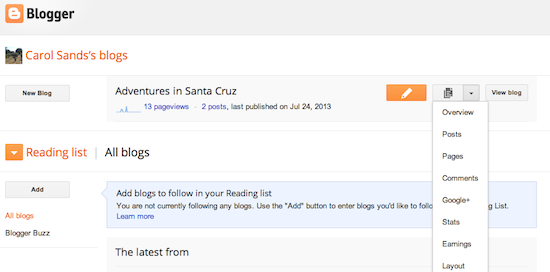
Bấm vào diện từ trình đơn thả xuống trên bảng điều khiển của bạn dưới đây blog bạn muốn tùy chỉnh.
Từ đó, nhấp vào Chỉnh sửa để chỉnh sửa các tiện ích hiện có, hoặc Thêm một tiện ích để thêm những cái mới.
Để thêm một tiện ích mới sau khi bạn đã nhấp Thêm một tiện ích , chỉ cần nhấp vào dấu cộng bên cạnh tiện ích mong muốn của bạn. Bạn có thể chọn từ các tiện ích theo thể loại, hoặc tìm kiếm một tiện ích cụ thể trong phía trên bên phải của cửa sổ pop-up.
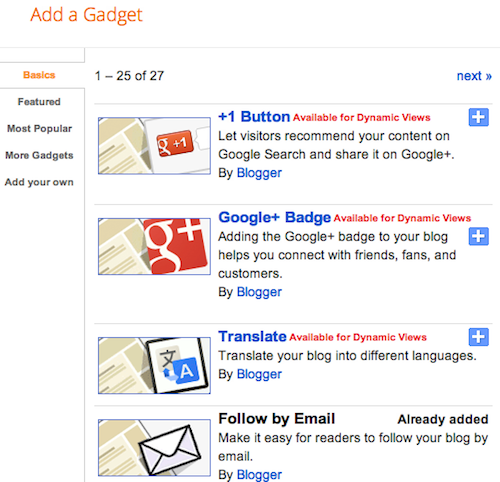
Một khi bạn đã thêm các thông tin cần thiết để lựa chọn tiện ích của bạn, nhấp vào màu da cam sắp xếp Lưu nút.Thay đổi bố trí của bạn sẽ xuất hiện ngay lập tức.
Riêng tư và quyền
Theo mặc định, blog của bạn là hoàn toàn công cộng, và có thể được đọc bởi bất cứ ai trên internet. Tuy nhiên, nếu bạn muốn giữ riêng tư, bạn có thể làm điều đó, quá. Bạn có thể thay đổi các thiết lập trên Settings | cơ bản tab.

Dưới phần 'Blog độc giả, có thể bạn sẽ thấy' Bất kỳ ai 'chọn làm mặc định. Khi bạn thay đổi này để 'Chỉ có những người đọc', bạn sẽ nhận được một độc giả Thêm nút.
Nhấp vào Add đọc nút và sau đó nhập địa chỉ email của một người mà bạn muốn cấp quyền truy cập vào blog của bạn. Để thêm nhiều người, địa chỉ của họ tách bằng dấu phẩy.
Đối với mỗi địa chỉ đã nhập, các tài khoản Google liên kết với địa chỉ đó sẽ được truy cập vào xem blog của bạn. Nếu địa chỉ không liên kết với một tài khoản, người đó sẽ nhận được một email với một liên kết lời mời cho phép họ làm một trong ba điều:
Đăng nhập vào tài khoản hiện có.
Tạo một tài khoản mới.
Xem blog của bạn như là một khách (không có tài khoản yêu cầu).
Trở về đầu trang
Thêm một hình ảnh
Bạn có thể thêm một hình ảnh từ máy tính của bạn hoặc trang web vào blog của bạn. Nhấp vào biểu tượng hình ảnh trên thanh công cụ cuối Editor. Một cửa sổ xuất hiện yêu cầu bạn để duyệt một tập tin ảnh trên máy tính của bạn, hoặc nhập URL của hình ảnh trên trang web.
Một khi bạn đã lựa chọn hình ảnh của bạn, sau đó bạn có thể chọn một bố trí để xác định hình ảnh của bạn sẽ xuất hiện trong bài viết của bạn:
Các 'trái', 'Trung tâm', và các tùy chọn 'phải' cho phép bạn tùy chỉnh cách văn bản blog của bạn sẽ chảy xung quanh hình ảnh của bạn.
Lựa chọn các 'Kích thước ảnh' sẽ quyết định lớn như thế nào hình ảnh sẽ xuất hiện trong bài viết của bạn.
Nhấp HÌNH ẢNH UPLOAD để thêm hình ảnh của bạn, và sau đó nhấp vào Làm khi cửa sổ thông báo xuất hiện nói với bạn rằng "hình ảnh của bạn đã được thêm vào." Blogger sau đó sẽ đưa bạn trở về soạn thảo bài viết, nơi bạn sẽ thấy hình ảnh của bạn đã sẵn sàng để được xuất bản lên blog của bạn.
Bạn cũng có thể xuất ảnh vào blog của bạn bằng cách sử dụng thiết bị di động của bạn, phần mềm hình ảnh miễn phí của Google Picasa , hoặc một dịch vụ của bên thứ ba như Flickr .
Thêm một video
Để thêm một video vào bài đăng blog của bạn, nhấp vào biểu tượng dải phim trên thanh công cụ biên tập bài viết ở trên, nơi bạn soạn văn bản blog của bạn. Một cửa sổ xuất hiện yêu cầu bạn 'Thêm một video bài blog của bạn.'
Nhấn vào Browse để chọn tập tin video từ máy tính của bạn mà bạn muốn tải lên. Lưu ý rằng Blogger chấp nhận AVI, MPEG, QuickTime, Real và Windows Media và video của bạn phải nhỏ hơn 100MB trong kích thước.
Trước khi tải lên video của bạn, thêm một tiêu đề trong hộp 'Tiêu đề Video "và đồng ý với các Điều khoản và Điều kiện (bạn sẽ chỉ phải làm điều này lần đầu tiên mà bạn đăng tải một đoạn video với Blogger). Sau đó bấm Upload Video .
Trong khi tải lên video của bạn, bạn sẽ thấy một trình giữ chỗ trong trình soạn thảo bài viết hiển thị, nơi video của bạn sẽ xuất hiện. Bạn cũng sẽ thấy một thông báo trạng thái phía dưới biên tập bài cho bạn biết rằng tải lên của bạn được tiến hành. Tùy thuộc vào kích thước của video của bạn, điều này thường mất khoảng năm phút. Khi nó được hoàn thành, video của bạn sẽ xuất hiện trong trình soạn thảo bài viết.
Tùy chỉnh
Mẫu của bạn là một cách thú vị để tùy chỉnh blog của bạn. Khi tạo một blog mới, bạn đầu tiên yêu cầu chọn một mẫu mặc định, đây là thiết kế cơ bản của blog của bạn. Bạn có thể chọn từ nhiều mẫu cho blog của bạn; chỉ đơn giản là chọn một trong những phù hợp nhất với nhu cầu của bạn.

Một lần vào Template tab, bạn có thể bấm vào cam Tùy chỉnh các nút để bắt đầu với dễ dàng sử dụng WYSIWYG của chúng tôi ("Những gì bạn thấy là những gì bạn nhận được") thiết kế mẫu, hoặc chọn một trong nhiều mẫu mặc định của chúng tôi. Nếu bạn muốn chỉnh sửa HTML của blog của bạn, chỉ cần nhấp vào màu xám Edit HTML nút.
Ngoài ra, bạn có thể tùy chỉnh thiết kế blog của bạn bằng cách sử dụng giao diện kéo và thả trực quan của chúng tôi. Bạn cũng có thể thêm các tiện ích mạnh mẽ như trình chiếu, các cuộc thăm dò người sử dụng, hoặc thậm chí quảng cáo AdSense . Nếu bạn muốn kiểm soát chính xác hơn bố cục blog của bạn, bạn cũng có thể sử dụng tính năng Chỉnh sửa HTML. Để chỉnh sửa bố trí blog của bạn, hãy làm theo các bước sau:
Bấm vào diện từ trình đơn thả xuống trên bảng điều khiển của bạn dưới đây blog bạn muốn tùy chỉnh.
Từ đó, nhấp vào Chỉnh sửa để chỉnh sửa các tiện ích hiện có, hoặc Thêm một tiện ích để thêm những cái mới.
Để thêm một tiện ích mới sau khi bạn đã nhấp Thêm một tiện ích , chỉ cần nhấp vào dấu cộng bên cạnh tiện ích mong muốn của bạn. Bạn có thể chọn từ các tiện ích theo thể loại, hoặc tìm kiếm một tiện ích cụ thể trong phía trên bên phải của cửa sổ pop-up.
Một khi bạn đã thêm các thông tin cần thiết để lựa chọn tiện ích của bạn, nhấp vào màu da cam sắp xếp Lưu nút.Thay đổi bố trí của bạn sẽ xuất hiện ngay lập tức.
Riêng tư và quyền
Theo mặc định, blog của bạn là hoàn toàn công cộng, và có thể được đọc bởi bất cứ ai trên internet. Tuy nhiên, nếu bạn muốn giữ riêng tư, bạn có thể làm điều đó, quá. Bạn có thể thay đổi các thiết lập trên Settings | cơ bản tab.

Dưới phần 'Blog độc giả, có thể bạn sẽ thấy' Bất kỳ ai 'chọn làm mặc định. Khi bạn thay đổi này để 'Chỉ có những người đọc', bạn sẽ nhận được một độc giả Thêm nút.
Nhấp vào Add đọc nút và sau đó nhập địa chỉ email của một người mà bạn muốn cấp quyền truy cập vào blog của bạn. Để thêm nhiều người, địa chỉ của họ tách bằng dấu phẩy.
Đối với mỗi địa chỉ đã nhập, các tài khoản Google liên kết với địa chỉ đó sẽ được truy cập vào xem blog của bạn. Nếu địa chỉ không liên kết với một tài khoản, người đó sẽ nhận được một email với một liên kết lời mời cho phép họ làm một trong ba điều:
Đăng nhập vào tài khoản hiện có.
Tạo một tài khoản mới.
Xem blog của bạn như là một khách (không có tài khoản yêu cầu).
Trở về đầu trang
Không có nhận xét nào:
Đăng nhận xét